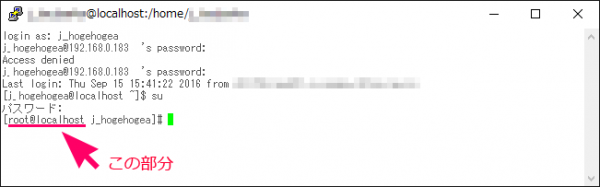putty などのターミナルウィンドウを複数開いて作業していると、どのサーバをどのウィンドウで開いているのか分からなくなる時があるので、コマンドプロンプト表示される『サーバホスト名』を任意の文字列に変更し、見分けやすくする方法を備忘録としてポストします。
変更前のイメージ
↑ 上記は、 puttyでサーバに接続し、su コマンドで root ユーザとしてログインしている状態です。
下線の部分 root@localhost となっている箇所を任意のサーバ名に変更します。
エディタで /etc/hosts を書き換えを行う
手順1
サーバに接続し、su コマンドで root ユーザに変身します。
vi /etc/hosts
↑ viエディタで /etc/hosts ファイルを開き、以下のように編集。
|
1 2 3 4 |
# Do not remove the following line, or various programs # that require network functionality will fail. 127.0.0.1 localhost.localdomain localhost yuko.testsv ::1 localhost6.localdomain6 localhost6 |
↑ 個人的な趣味でサーバ名には「女性の名前」をつけています。
とりあえず今回は yuko としています。.testsv はテストサーバの事とします。
手順2
vi /etc/sysconfig/network
↑ viエディタで /etc/sysconfig/network を開き、以下のように編集します。
|
1 2 3 4 |
NETWORKING=yes NETWORKING_IPV6=no #HOSTNAME=localhost.localdomain ←★元の内容をコメントアウト HOSTNAME=yuko.testsv ←★追記 |
手順3
/etc/rc.d/init.d/network restart
↑ 次にネットワークの再起動を行います。
|
1 2 3 4 |
インターフェース eth0 を終了中: [ OK ] ループバックインターフェースを終了中 [ OK ] ループバックインターフェイスを呼び込み中 [ OK ] インターフェース eth0 を活性化中: [ OK ] |
↑ この様な表示が出ます。
手順4
再起動すると一般ユーザになるので、再度 root ユーザに変身し、表示される「サーバホスト名」を確認すると・・・
[root@localhost ~]# su
[root@localhost ~]#
[root@yuko j_hogehogea]# whoami
root
おお、素晴らしい。
グゥレイト!